文章详情页
Win10系统Wmiprvse.exe CPU占用高如何解决?
浏览:72日期:2022-09-25 14:04:25
最近有Win10系统用户反映,Wmiprvse.exe CPU占用很高,导致电脑变得非常的卡,这让用户非常烦恼。那么,Win10系统Wmiprvse.exe CPU占用高如何解决呢?接下来,针对这一问题,小编就来教教大家Win10系统Wmiprvse.exe CPU占用高的解决方法。
方法/步骤
1、使用杀毒软件扫描,确保不是因为病毒原因造成CPU占用过高;
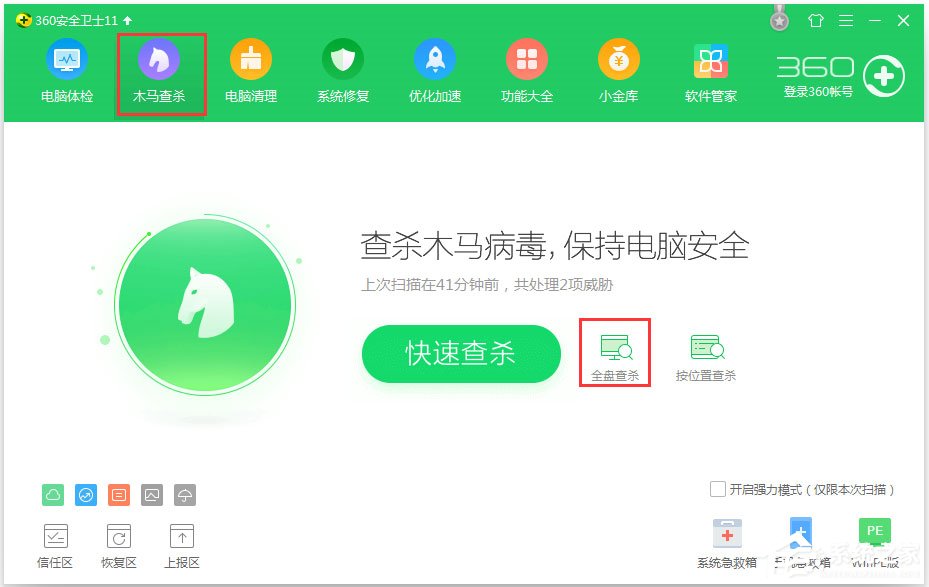
2、使用Win+X组合键,打开运行,输入services.msc,重启Windows Management Instrumentation服务;
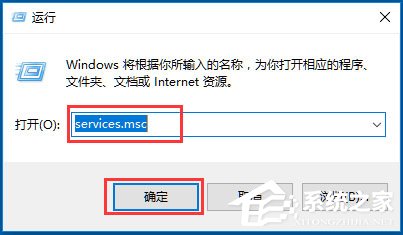
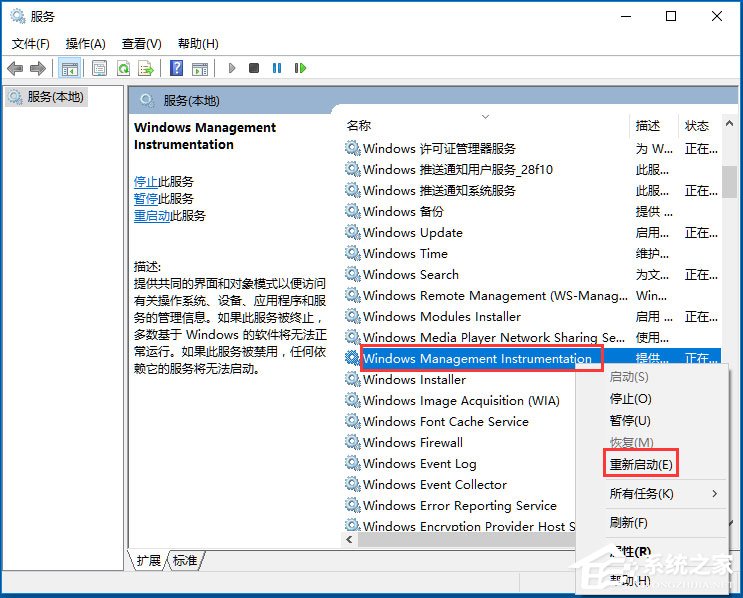
3、使用Win+X,打开命令提示符(管理员),输入sfc /scannow开始扫描修复;

4、扫描修复完成后输入:DISM /Online /Cleanup-Image /RestoreHealth还原DISM即可。
以上就是Win10系统Wmiprvse.exe CPU占用高的具体解决方法,相信通过以上方法进行操作后,就能顺利解决Wmiprvse.exe CPU占用高的问题了。
相关文章:
1. 更新FreeBSD Port Tree的几种方法小结2. OS X 10.12.2 Beta 6怎么样?OS X 10.12.2 Beta 6更新方法3. Ubuntu Gnome下修改应用图标icon办法4. 怎么让Dock栏只显示已打开的应用程序?Dock栏只显示已打开的应用程序的方法5. 宏碁翼5笔记本U盘怎么安装win7系统 安装win7系统步骤说明6. win11分辨率和显示器不匹配解决方法7. 世界上最流行的操作系统不是Linux或者Windows,而是MINIX8. deepin20时间显示不准确怎么调整? deepin时间校正方法9. w7系统版本名称与区别10. centos7怎么进去tmp目录并清除垃圾?
排行榜

 网公网安备
网公网安备